Cドライブの空き容量が足りない場合はどうすればよいですか?上位 10 のソリューションの完全な分析
コンピュータの使用時間が増えるにつれて、多くのユーザーはCドライブの空き容量が不足するという問題に遭遇します。この記事では、過去 10 日間にインターネット上で注目を集めた技術トピックを組み合わせて、完全なソリューション セットを提供し、構造化データを通じて操作手順を迅速に理解できるようにします。
1. Cドライブの空き容量不足の一般的な原因の分析
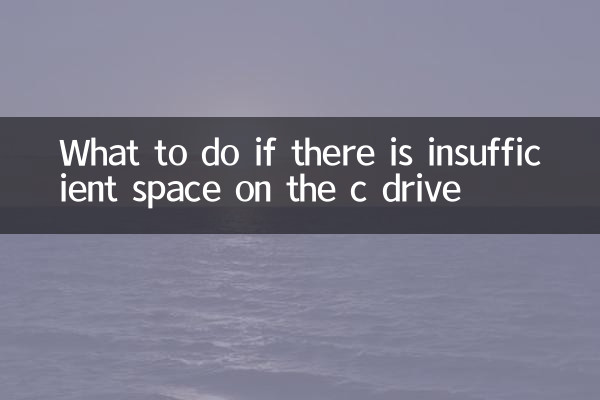
| 理由の種類 | 割合 | 代表的な性能 |
|---|---|---|
| システムアップデートの残り物 | 32% | Windows.old フォルダーが大きすぎます |
| 一時ファイルの蓄積 | 28% | 一時フォルダーは多くのスペースを占有します |
| デフォルトでインストールされるソフトウェア | 22% | プログラムはすべてCドライブにインストールされます |
| ユーザーファイルストレージ | 15% | デスクトップ/ドキュメントには大きなファイルが保存されます |
| システム休止状態ファイル | 3% | hiberfil.sys は数 GB を占有します |
2. 10 の実践的な解決策
1.ディスククリーンアップツールを使用する
Windows には、システムのジャンク ファイルを効果的に削除できるディスク クリーンアップ ツールが付属しています。操作手順:Cドライブを右クリック→プロパティ→ディスククリーンアップ→すべてのオプションをチェック→OK。
| 掃除できるアイテム | 平均空き容量 |
|---|---|
| Windowsアップデートのクリーンアップ | 3~8GB |
| インターネット一時ファイル | 500MB~2GB |
| ごみ箱の中身 | 削除されたファイルに依存する |
| システムエラーメモリダンプ | 200MB~1GB |
2. 仮想メモリの転送
仮想メモリはデフォルトで C ドライブのスペースを占有します。転送方法: [コントロール パネル] → [システム] → [システムの詳細設定] → [パフォーマンス設定] → [詳細設定] → [仮想メモリの変更]。
3.休止状態機能を無効にする
通常、休止状態ファイル hiberfil.sys はメモリ領域の 75% を占有します。コマンドを無効にします。管理者として cmd を実行し、次のように入力します。powercfg -h オフ。
4. ソフトウェアのインストール場所を変更する
新しいソフトウェアをインストールする場合は、別のパーティションを選択してください。インストールされたソフトウェアは、SteamMover などの専門的な移行ツールを使用して転送できます。
| ソフトウェアの種類 | 推奨設置場所 |
|---|---|
| オフィスソフト | D:プログラムファイル |
| ゲームプログラム | E:ゲーム |
| 開発ツール | D:開発ツール |
5. ユーザーフォルダーの転送
ドキュメントやダウンロードなどのフォルダーを他のパーティションに転送するには、フォルダーを右クリック → [プロパティ] → [場所] → [移動] を選択します。
6. 専門の清掃ツールを使用する
推奨ツール: CCleaner、Dism++、TreeSize (ディスク使用量を分析)。
7. システムファイルを圧縮する
システム ファイルを圧縮するには、compact コマンドを使用します。管理者コマンドに入力します。コンパクト /compactos:常に。
8. 冗長なシステム復元ポイントを削除します。
「システム保護」→「構成」→すべての復元ポイントを削除します(最新の状態に保ちます)。
9. 隠された大きなファイルをチェックする
WinDirStat または SpaceSniffer を使用して、ディスクの使用状況を視覚的に分析します。
10. 究極の解決策: システムを再インストールする
システムを 2 年以上使用している場合は、スペースを最大限に解放するために、新しくインストールすることをお勧めします。
3. Cドライブの空き容量不足を防ぐヒント
1. C ドライブに少なくとも 15% の空き領域を確保します。
2. ディスク クリーニング ツールを定期的に使用します (月に 1 回を推奨)
3. 大きなファイルをデスクトップやドキュメントに保存しないようにします。
4. ソフトウェアをインストールするときは、デフォルトのパスを変更するように注意してください。
4. 異なるシステムバージョンのスペース使用量の比較
| システムバージョン | 最低宿泊人数 | 通常の占有率 |
|---|---|---|
| Windows 10 | 20GB | 30~40GB |
| Windows 11 | 25GB | 35~50GB |
| macOS | 15GB | 25~35GB |
| Linux | 5GB | 10~20GB |
上記の方法により、Cドライブの空き容量不足の問題を効果的に解決できます。最も単純なディスク クリーンアップから始めて、徐々に他の解決策を試すことをお勧めします。それでも問題が解決しない場合は、ハードドライブをアップグレードするか、パーティション構成を再計画することを検討する必要があるかもしれません。
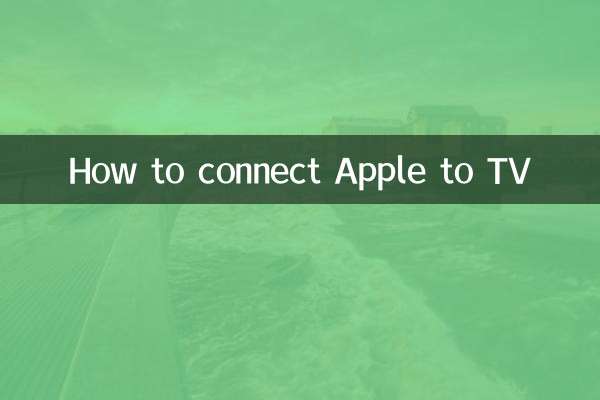
詳細を確認してください
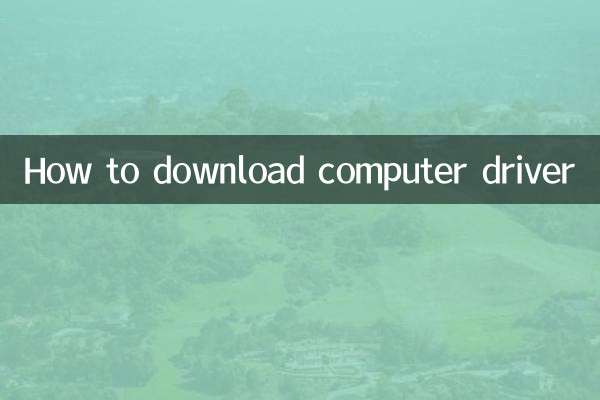
詳細を確認してください